Správa rozhraní DFCI (Device Firmware Configuration Interface)
Platí pro:
- Windows 11
- Windows 10
S Windows Autopilot Deployment a Intune můžete spravovat nastavení rozhraní UEFI (Unified Extensible Firmware Interface) po jejich registraci pomocí rozhraní DFCI (Device Firmware Configuration Interface). DFCI umožňuje systému Windows předávat příkazy pro správu z Intune do rozhraní UEFI pro zařízení nasazená autopilotem. Tato funkce umožňuje omezit kontrolu koncového uživatele nad nastavením systému BIOS. Můžete například uzamknout možnosti spouštění, abyste uživatelům zabránili ve spuštění jiného operačního systému, například operačního systému, který nemá stejné funkce zabezpečení.
Pokud uživatel přeinstaluje předchozí verzi Windows, nainstaluje samostatný operační systém nebo zformátuje pevný disk, nemůže přepsat správu DFCI. Tato funkce může také zabránit malwaru v komunikaci s procesy operačního systému, včetně procesů operačního systému se zvýšenými oprávněními. Řetězec důvěryhodnosti DFCI používá kryptografii s veřejným klíčem a nezávisí na místním zabezpečení hesel UEFI. Tato vrstva zabezpečení blokuje místním uživatelům přístup ke spravovaným nastavením z nabídek UEFI zařízení.
Přehled výhod DFCI, scénářů a požadavků najdete v tématu Seznámení s rozhraním DFCI (Device Firmware Configuration Interface).
Důležité
Zařízení povolená výrobcem OEM pro DFCI a zaregistrovaná pro Autopilot prostřednictvím OEM nebo CSP v Partnerském centru se automaticky registrují do správy DFCI během zřizování Autopilotu. Registrace ve správě DFCI aktivuje další restartování během počátečního nastavení počítače.
Životní cyklus správy DFCI
Životní cyklus správy DFCI zahrnuje následující procesy:
- Integrace rozhraní UEFI
- Registrace zařízení
- Vytvoření profilu
- Zápisu
- Správa
- Vyřazení
- Obnovení
Podívejte se na následující obrázek.
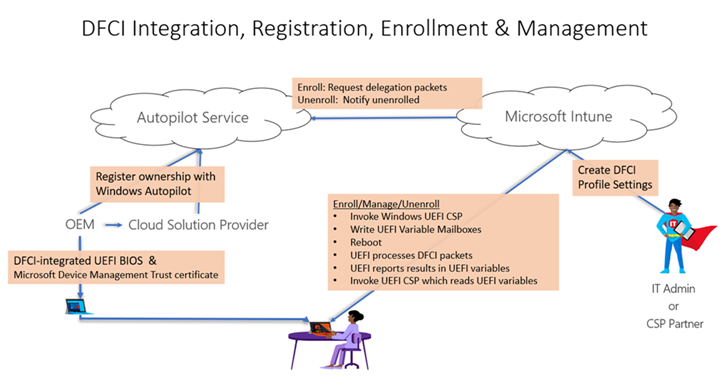
Požadavky
- Windows 10 verze 1809 nebo novější a vyžaduje se podporované rozhraní UEFI.
- Výrobce zařízení musí mít DFCI přidaný do svého firmwaru UEFI ve výrobním procesu nebo jako aktualizaci firmwaru, kterou nainstalujete. Ve spolupráci s dodavateli zařízení určete výrobce, kteří podporují DFCI, nebo verzi firmwaru potřebnou k použití DFCI.
- Zařízení se musí spravovat pomocí Microsoft Intune. Další informace najdete v tématu Registrace zařízení s Windows v Intune pomocí Windows Autopilotu.
- Zařízení musí být zaregistrované pro Windows Autopilot partnerem CSP (Microsoft Cloud Solution Provider) nebo přímo výrobcem OEM. U zařízení Surface je podpora registrace od Microsoftu k dispozici na webu Microsoft Devices Autopilot Support.
Důležité
Zařízení ručně zaregistrovaná pro Autopilot (například importem ze souboru CSV) nesmí používat DFCI. Správa DFCI vyžaduje externí ověření komerčního pořízení zařízení prostřednictvím registrace výrobce OEM nebo partnera Microsoft CSP ve Windows Autopilotu. Když je vaše zařízení zaregistrované, zobrazí se jeho sériové číslo v seznamu zařízení Windows Autopilot.
Správa profilu DFCI pomocí Windows Autopilotu
Při správě profilu DFCI pomocí Windows Autopilotu existují čtyři základní kroky:
- Vytvoření profilu Autopilotu
- Vytvoření profilu stránky stavu registrace
- Vytvoření profilu DFCI
- Přiřazení profilů
Podrobnosti najdete v tématech Vytvoření profilůa Přiřazení profilů a restartování .
Můžete také změnit existující nastavení DFCI na zařízeních, která se používají. V existujícím profilu DFCI změňte nastavení a uložte změny. Vzhledem k tomu, že profil už je přiřazený, nové nastavení DFCI se projeví při příští synchronizaci zařízení nebo restartování zařízení.
Pokud chcete zjistit, jestli je zařízení připravené na DFCI, můžete použít následující Graph API volání Intune:
managedDevice/deviceFirmwareConfigurationInterfaceManaged
Další informace najdete v tématech Přehled rozhraní API pro zařízení a aplikace Intune a Práce s Intune v Microsoft Graphu .
Výrobce OEM, které podporují DFCI
- Acer
- Asus
- Dynabook
- Fujitsu
- Microsoft Surface
- Panasonic
Ostatní OEM čekají na vyřízení.
Viz také
Váš názor
Připravujeme: V průběhu roku 2024 budeme postupně vyřazovat Problémy GitHubu jako mechanismus zpětné vazby pro obsah a nahradíme ho novým systémem zpětné vazby. Další informace najdete tady: https://aka.ms/ContentUserFeedback.
Odeslat a zobrazit názory pro